Come disattivare OneDrive in Windows 11
Cosa sapere
- Puoi disinstallare OneDrive dal menu delle applicazioni di Windows 11.
- In alternativa, puoi chiudere OneDrive per interromperne il funzionamento o metterlo in pausa temporaneamente.
Questo articolo ti guiderà attraverso la pausa, la disabilitazione e la disinstallazione di Microsoft OneDrive.
Come mettere in pausa OneDrive
Se vuoi solo che OneDrive interrompa il backup di file e cartelle in questo momento, metterlo in pausa è il modo più rapido per farlo.
-
Sul desktop, seleziona la piccola freccia accanto alla data e all'ora nell'angolo in basso a destra. Selezionare Una guida.
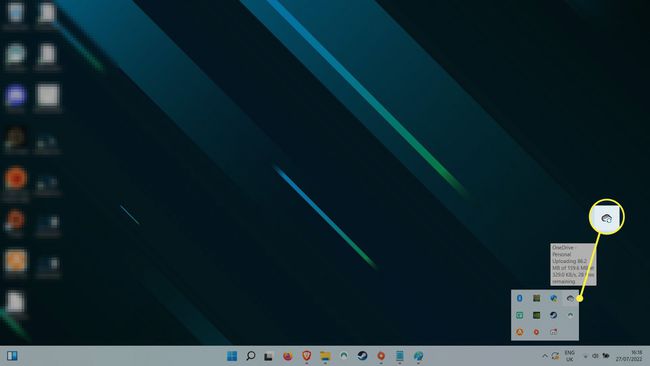
-
Ora, nella finestra di OneDrive, seleziona le impostazioni Ingranaggio icona nell'angolo in alto a destra. Selezionare Metti in pausa la sincronizzazione.
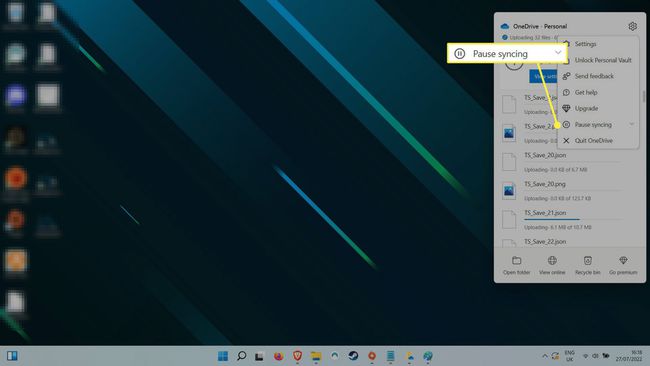
-
Nel menu a tendina, seleziona la durata della pausa che desideri. Puoi scegliere tra due, otto o 24 ore.
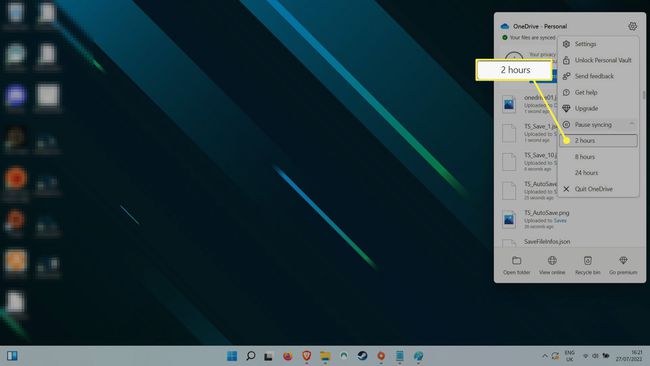
Come disattivare OneDrive
Puoi chiudere OneDrive per impedirgli di eseguire qualsiasi attività mentre il tuo computer rimane acceso. Per riattivarlo, puoi avviare l'app o riavvia il sistema.
Seleziona il Nuvola di OneDrive icona in basso a destra (se non la vedi sulla barra delle applicazioni, potresti dover selezionare prima la piccola freccia accanto alla data e all'ora).
-
Seleziona il Impostazioni menù.
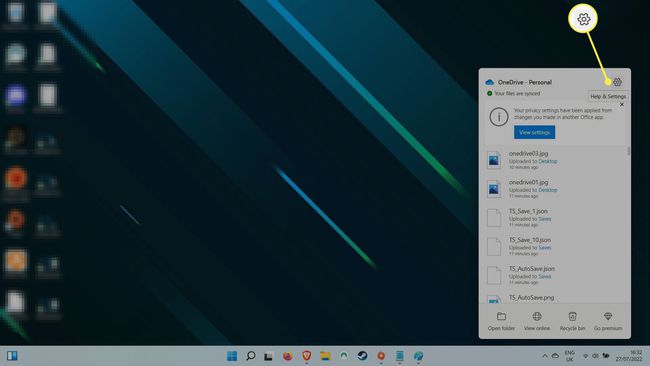
-
Selezionare Esci da OneDrive. Apparirà un messaggio di avviso chiedendo se sei sicuro. Selezionare Chiudi OneDrive per confermare.
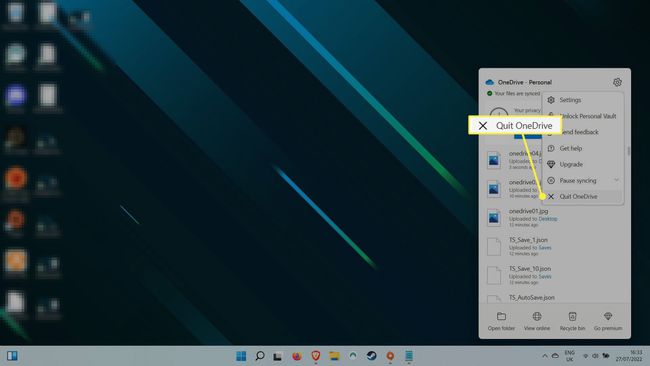
Come disinstallare OneDrive
La disinstallazione di OneDrive è la soluzione più permanente per impedirgli di eseguire il backup dei file. Su alcune versioni di Windows, sarai solo in grado di farlo disattivare l'applicazione, ma avrà lo stesso risultato: OneDrive non funzionerà più.
-
Premi il tasto Windows o seleziona la lente d'ingrandimento Ricerca icona e tipo Programmi. Selezionare Aggiungi o rimuovi programmi dai risultati della ricerca.
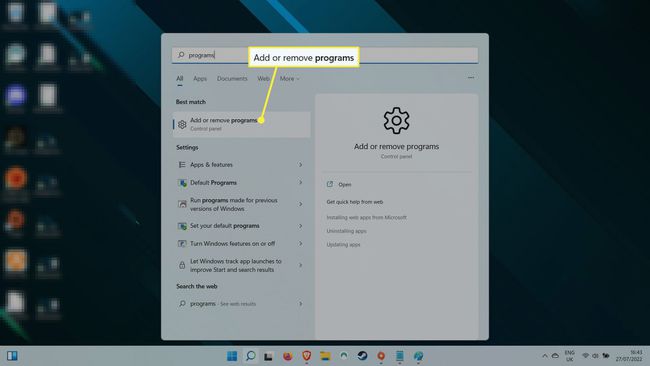
-
In questo elenco di applicazioni installate, utilizza la barra di ricerca per cercare Una guidao, in alternativa, scorrere l'elenco fino a trovare Microsoft OneDrive.
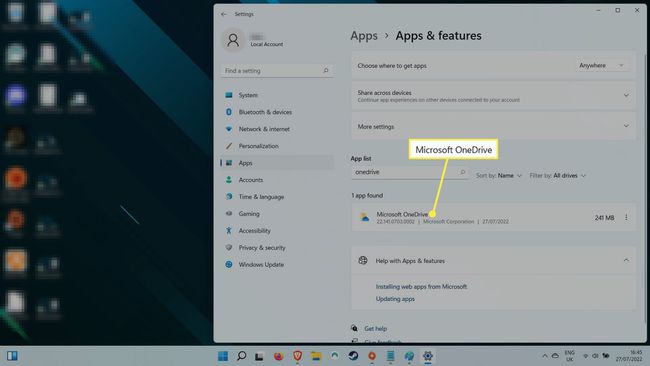
-
Seleziona l'icona del menu a tre punti sul lato destro, quindi seleziona Disinstalla.Chiederà conferma dicendo "Questa app e le relative informazioni verranno disinstallate". Selezionare Disinstalla di nuovo, per confermare.
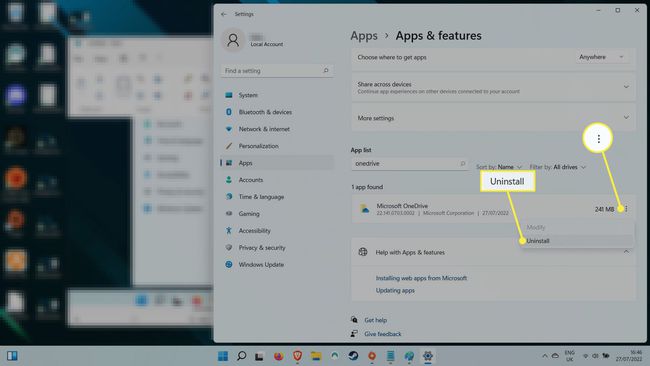
In alternativa, se la tua versione di Windows non ti consente di disinstallare l'applicazione OneDrive, puoi selezionare disattivare invece. Ciò disattiverà completamente OneDrive e ne impedirà il riavvio in futuro a meno che non lo riattivi.
Se hai disabilitato, messo in pausa o disinstallato OneDrive, potresti prendere in considerazione una di queste alternative servizi di cloud storage e backup su cloud.
FAQ
-
Come posso modificare la posizione della mia cartella OneDrive in Windows?
Nella barra delle applicazioni di Windows, seleziona il Nube icona per aprire OneDrive, quindi selezionare l'icona Impostazioni ingranaggio > Impostazioni > Account > Scollega questo PC. Quando configuri nuovamente OneDrive, seleziona Cambia posizione quando viene data la possibilità di scegliere una posizione della cartella.
-
Come faccio a sincronizzare il mio desktop con il cloud con OneDrive?
Per sincronizza il tuo desktop con OneDrive, apri Proprietà desktop e seleziona Posizione > Spostare > Una guida > Nuova cartella. Assegna un nome alla cartella Desktop, quindi scegli Seleziona cartella > Confermare.
-
Posso accedere al mio OneDrive da qualsiasi luogo?
Sì. Puoi accedi al tuo OneDrive su qualsiasi dispositivo fintanto che puoi connetterti a Internet. OneDrive è compatibile con le console Android, iOS, Mac e Xbox.
